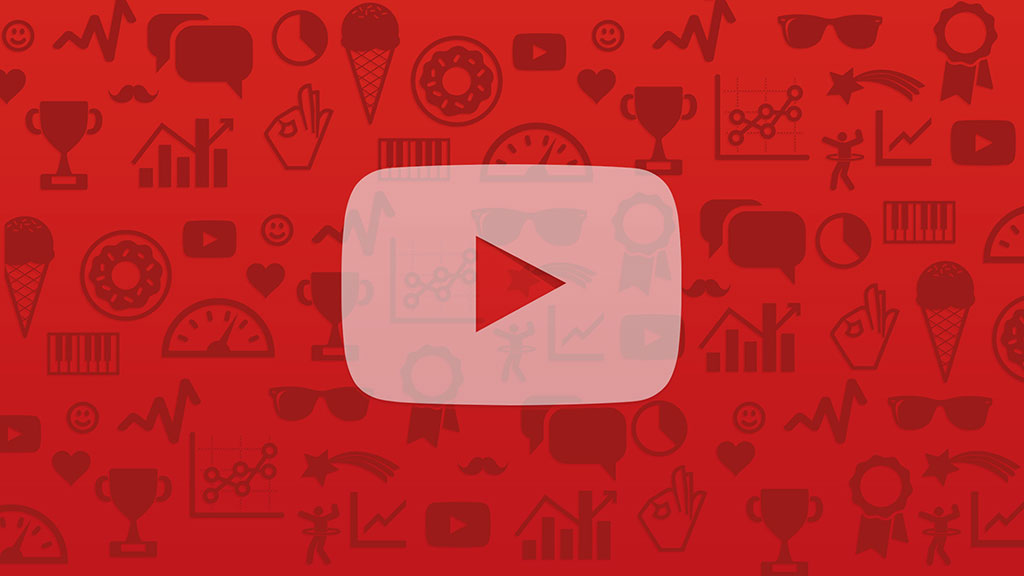Читаешь про топ факторов ранжирования и понимаешь: съемка роликов – только часть видеомаркетинга. Для достижения максимальных результатов необходимо:
- Работать над увеличением времени просмотра. Для этого важно регулярно следить за удержанием аудитории, вовлеченностью и многими другими показателями.
- Оптимизировать метаданные видео, чего нельзя сделать без сбора ключевых слов и тегов конкурентов.
- Промоутировать свежие ролики всеми доступными способами. Чтобы делать это эффективно и экономно, нужно понимать – кто, как и где смотрит видео.
В статье мы рассказываем про платные и бесплатные, официальные и сторонние инструменты ютуб-аналитики.
Возможности YouTube Analytics
YouTube Analytics – стандартный бесплатный инструмент для анализа общей эффективности канала и отдельных видео на нем.
Как туда перейти с youtube.com:
- Нажать на аватарку в правом верхнем углу.
- Кликнуть на пункт «Творческая студия».
- Выбрать “YouTube Analytics” в левом меню.
Первым делом откроется сводка с основными показателями канала за 28 дней.
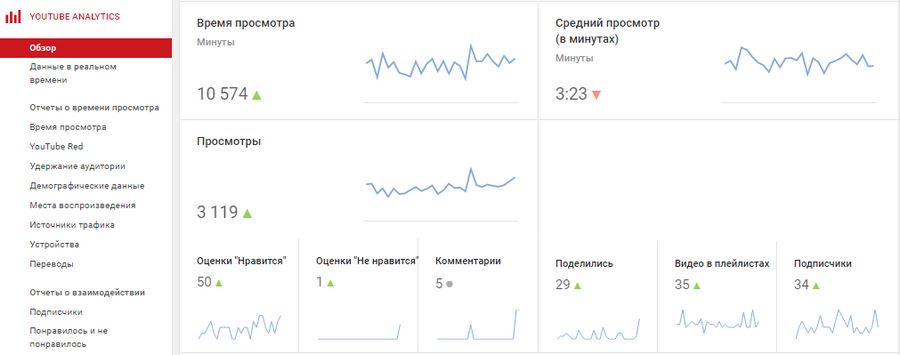
Здесь мы видим данные по:
- Времени просмотра, количеству просмотров и среднему просмотру.
Напоминаем: все основные алгоритмы YouTube связаны со временем просмотра. Также от него зависит монетизация: 4 000 часов в год – обязательное условие для подключения AdSense.
Средний просмотр считается путем деления времени просмотра на количество просмотров.
- Лайкам, дизлайкам, комментариям и репостам.
Вовлеченность – важнейший показатель в любых соцсетях, YouTube – не исключение. Кстати, рекомендуем не бояться дизлайков, так как самое страшное – равнодушие аудитории.
- Подписчикам и видео в плейлистах.
Много подписчиков – хорошо, а если они еще и добавляют ваши видео в плейлисты – еще лучше. Значит, те действительно полезные.
Скроллим ниже – видим топ-10 роликов канала.
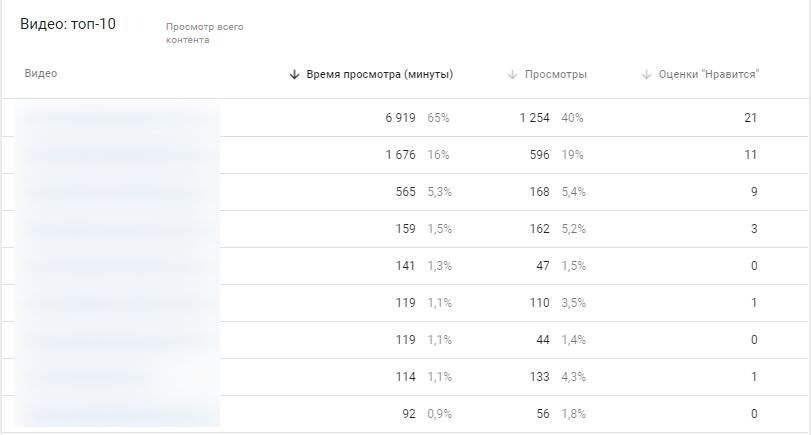
Здесь можно сделать вывод о том, что больше нравится аудитории и, конечно, алгоритмам YouTube. Стоит обращать внимание на этот рейтинг при составлении контент-стратегии.
Последний блок «Обзора» посвящен демографии и географии пользователей, источникам трафика и местам воспроизведения.
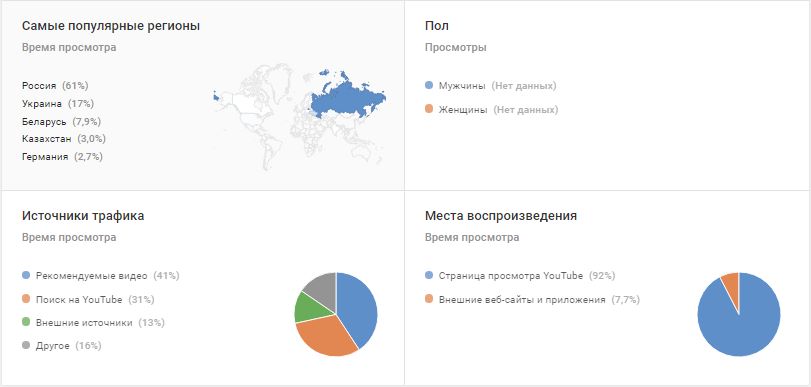
Этих данных вполне хватит для экспресс-аудита. Чтобы получить подробные сведения по отдельным показателям, нужно перейти к соответствующему пункту меню или кликнуть по интересующему элементу прямо в сводке.
Вкратце расскажем о пользе остальных интересных и особенно важных разделов YouTube Analytics:
- Данные в реальном времени показывают активность аудитории в зависимости от того, когда они смотрят видео. Такая информация поможет выбрать лучшее время для публикаций новых роликов.
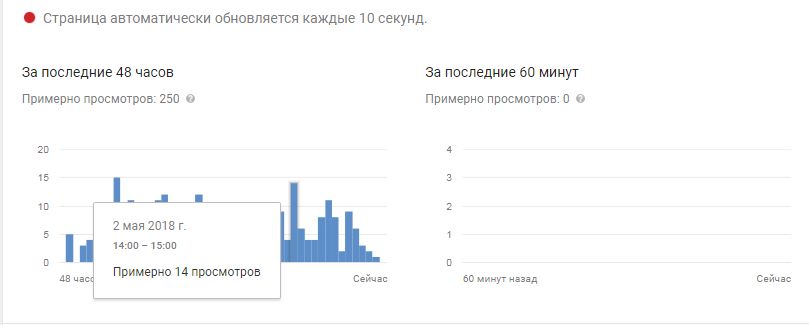
- Абсолютное удержание аудитории – ключ к увеличению времени просмотра. Изучая график по конкретным видео, можно заметить, на каких моментах пользователи чаще всего прекращают просмотр. Это информация к размышлению – важно понять, что вынуждает их закрыть вкладку / перейти к другим роликам. Кстати, удержание аудитории может быть больше 100 % – так происходит, когда зритель перематывает назад, пересматривает отдельные фрагменты еще раз.
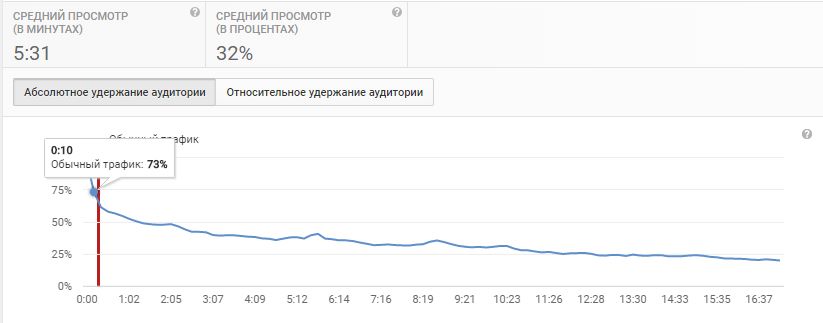
- Демографические данные помогают лучше понять свою целевую аудиторию. Отчет показывает распределение зрителей по полу, возрасту, географии. Видно, какой сегмент ЦА смотрит больше и дольше.
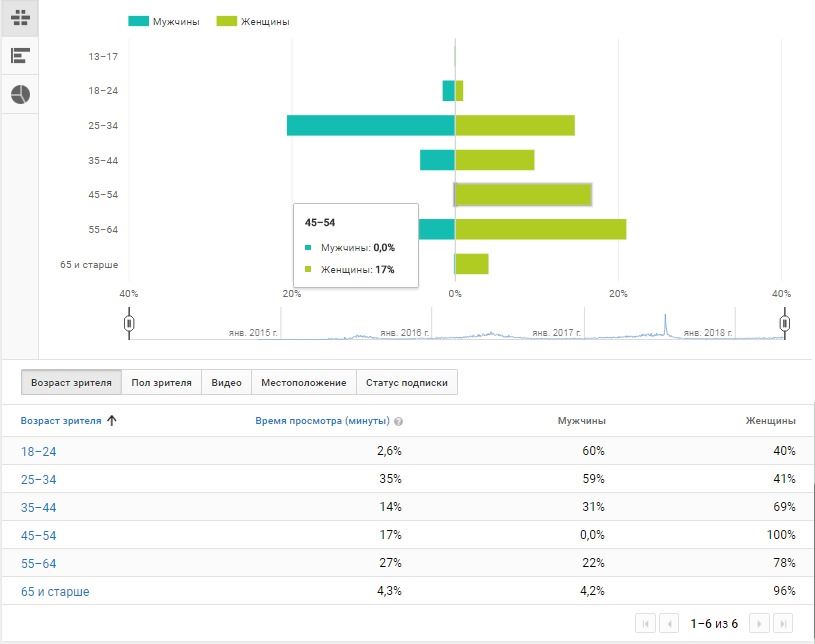
Места воспроизведения показывают, какой вклад в просмотры вносят сторонние ресурсы. Если кликнуть по вкладке «Внешние веб-сайты и приложения», откроется список с ресурсами, топовыми относительно воспроизведения встроенных видео. Таким образом можно оценить эффективность промоутирования на сторонних сайтах.
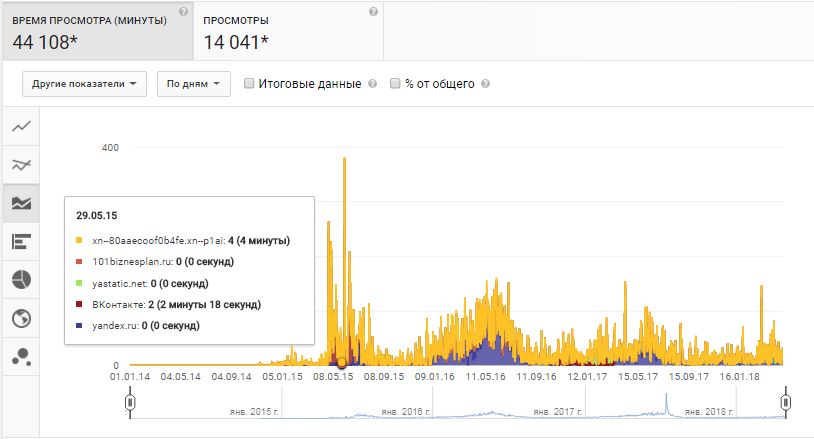
- Источники трафика позволяют узнать, каким образом зрители добираются до вашего контента. На следующем скриншоте видно: дольше и больше смотрят, когда приходят с рекомендаций и поиска. Это еще раз доказывает важность SEO в видеомаркетинге. Для оптимизации метаданных пригодится вкладка «Поиск на YouTube» – там будет список ключевых слов, по которым пользователи уже успешно находят видеоролики.
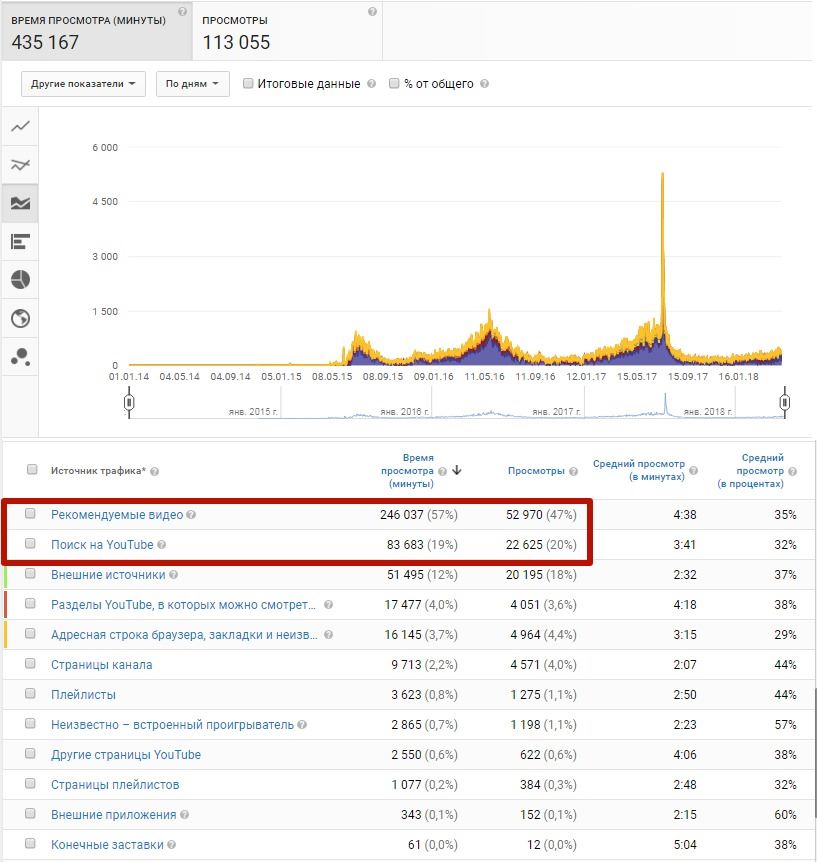
- Подписчики – отчет, полезный для оценки отдельных видео. На вкладке «Страница просмотра на YouTube» – самые эффективные ролики с точки зрения привлечения подписчиков.
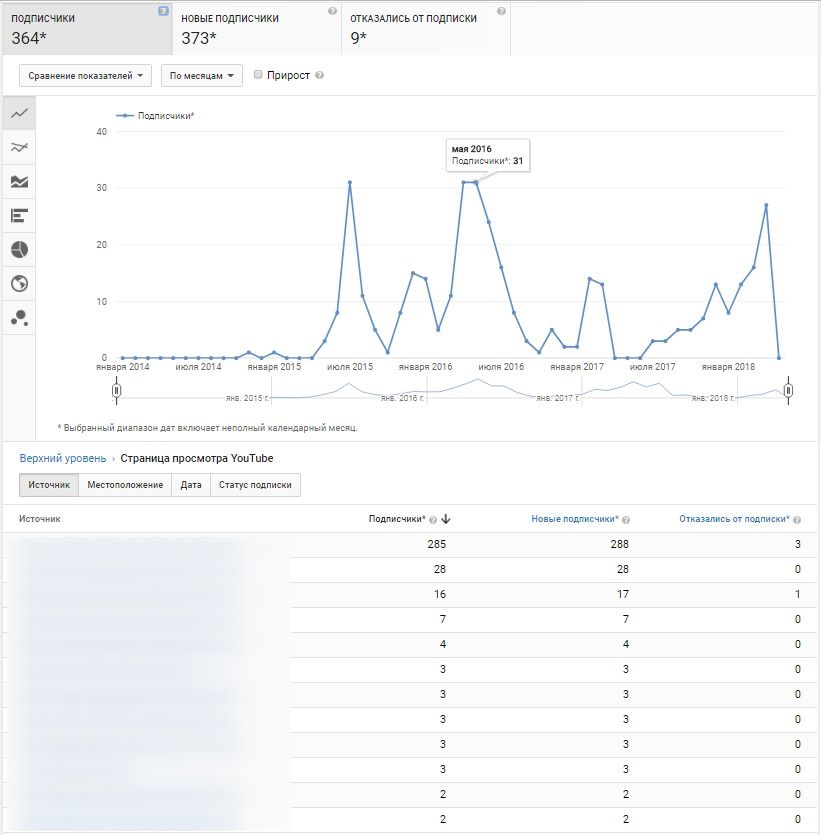
- Подсказки и конечные заставки – разделы с данными по показам и кликабельности интерактивных элементов, столь важных для увеличения времени просмотра и числа подписчиков. Кстати, уже год как аннотации нельзя добавлять, но отчет по ним все еще есть в YouTube Analytics.
Если вы – исполнитель, обязанный регулярно рассказывать о проделанной работе, – имейте в виду: статистику можно выгрузить в Google Sheets и Excel. Те, кому недостаточно стандартных отчетов, могут легко и по любым показателям сравнивать отдельные ролики, группы видео и плейлисты.
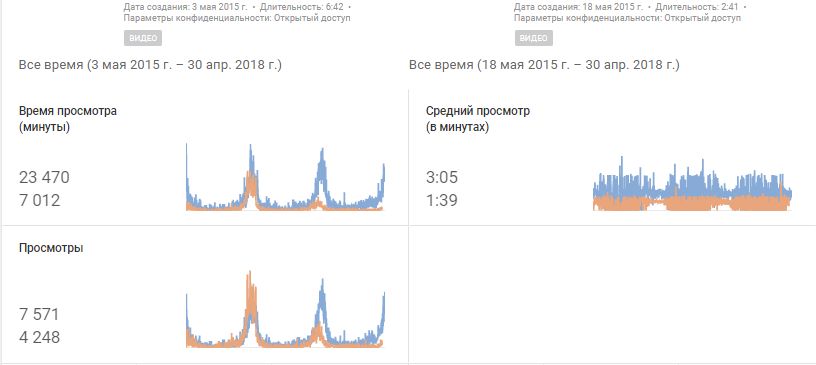
Все, что в описаниях и скриншотах выше, применимо к классической «Творческой студии». Однако нельзя не отметить возможности новой версии, которая еще на стадии бета-тестирования. В ней не только другой дизайн, но еще и несколько новых показателей ютуб-аналитики.
Если открыть «Статистику», а затем перейти к вкладке «Просмотры» – появятся следующие данные:
- Показы и кликабельность (CTR) значков видео.
Если кликов мало, а показов много, стоит подумать об оптимизации превью и заголовка. Тем не менее увлекаться не стоит – кликбейт может привести к падению показателей удержания и, следовательно, снижению времени просмотра. По данным справки «Ютуба» половина каналов и видео набирает 2—10 % CTR, не больше.
Важно: в статистике показов не учитываются просмотры на внешних ресурсах.
- Уникальные зрители.
Количество просмотров слабо отражает истинный размер аудитории: один человек может смотреть ролики несколько раз и с разных устройств. Статистика по уникальным зрителям – другое дело, однако и эти данные даются приблизительно. «Ютуб» объясняет это тем, что надо сохранять конфиденциальность пользователей.

В будущем YouTube обещает добавить в «Творческую студию» больше новых показателей эффективности. Каких именно – пока неизвестно.
Зачем подключать Google Analytics и как это сделать
Google Analytics – мастхэв-сервис для владельцев сайтов, а также вспомогательный инструмент ютуб-аналитики. Объясняем, чем он полезен для видеомаркетинга:
- Позволяет изучать эффективность рекламы, если она привлекает пользователей на главную страницу канала. Оценивать такой трафик можно как на обычном сайте: по показателям отказов, времени нахождения на страницах, UTM-меткам и т. п. Если реклама крутится в AdWords – отлично: аккаунты систем можно связать друг с другом.
- Дает возможность настроить цели и отслеживать конверсии. К примеру, вы можете следить за посещаемостью страницы «О канале» и количеством переходов к форме подписки.
- Отдает больше данных о географии пользователей. YouTube Analytics выделяет сегменты только по странам, а Google Analytics учитывает города и регионы.
- Помогает собирать семантику для SEO и учитывать потребности аудитории, так как умеет фиксировать запросы пользователей, ищущих конкретные видео на канале.
Прежде чем подключить Google Analytics к ютуб-каналу, нужно получить код отслеживания и прописать его в настройках «Творческой студии». Как это сделать:
- Войти в Google Analytics и перейти в раздел «Администратор» (нажать на шестеренку в нижней части левого меню).
- Кликнуть на кнопку «Создать ресурс», затем – указать название, адрес канала, отрасль, страну и часовой пояс.
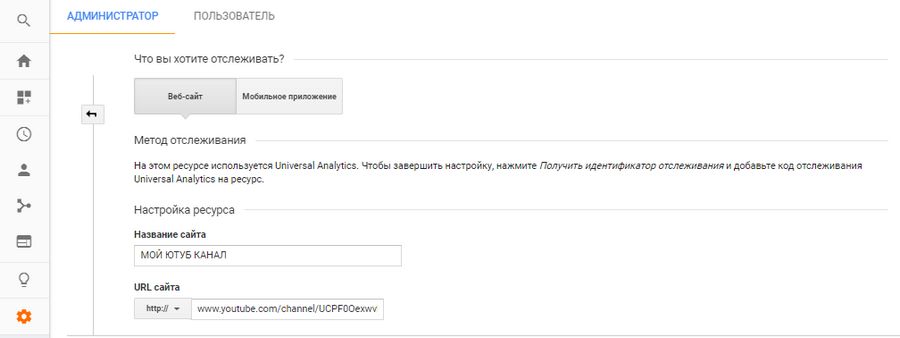
- Нажать на кнопку «Получить идентификатор отслеживания» и скопировать полученный код.
- Войти в «Творческую студию», кликнуть на «Канал», перейти к вкладке «Дополнительно».
- Проскроллить страницу до конца, вставить идентификатор и нажать на «Сохранить».
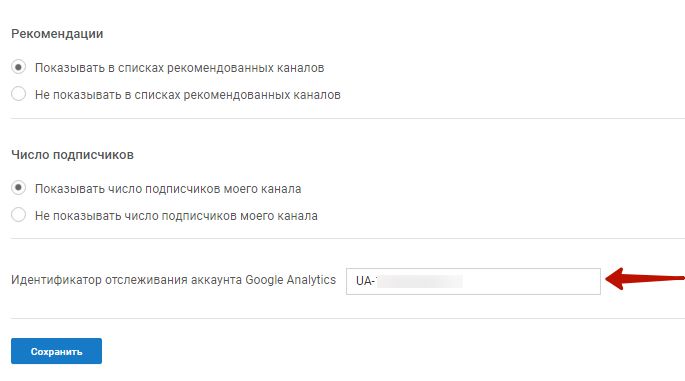
Так счетчик Google Analytics сможет отслеживать действия пользователей на страницах ютуб-канала.
Чтобы собирались запросы, используемые в поиске по каналу, необходимо выполнить следующие действия:
- Открыть раздел «Администратор» и перейти в «Настройки представления».
- В нижнем блоке – включить «Отслеживание поиска по сайту» и указать параметр запроса – “query”.
- Не забыть нажать на «Сохранить».
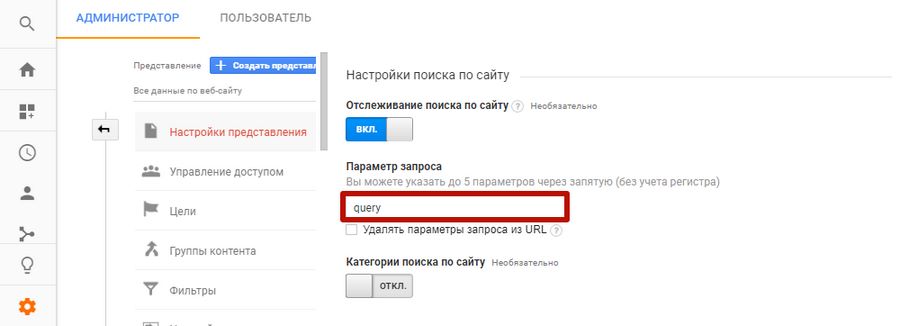
Путь к собранным словам и фразам: «Поведение» → «Поиск по сайту» → «Поисковые запросы».
Для отслеживания открытий формы подписки необходимо:
- В тех же «Настройках представления» перейти в раздел «Цели».
- Нажать на кнопку добавления новой цели, придумать название, выбрать тип «Целевая страница».
- Далее – в «Подробных сведениях» – указать URL вида youtube.com/channel/XXX/?sub_confirmation=1 (или youtube.com/user/XXX?sub_confirmation=1).
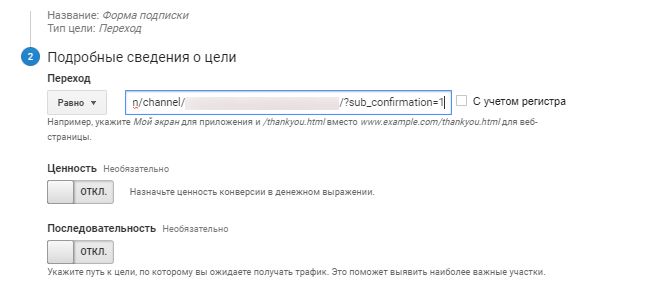
Естественно, чтобы получать статистику, нужно активно использовать эту ссылку в описаниях к роликам, подсказках и заставках, текстах социальных сетей и рассылок.
Важно учесть: при всей своей пользе GA не может заменить YT Analytics, так как не фиксирует взаимодействие с отдельными видео. Ссылки типа youtube.com/watch он уже не воспринимает как принадлежащие каналу.
Обзор сторонних сервисов и расширений для сбора статистики и конкурентного анализа
YouTube Analytics – даже в сочетании с Google Analytics – не панацея.
Следить за эффективностью показателей канала и отдельных видео, пользуясь только стандартными инструментами, неудобно. Особенно если нужно мониторить их каждый день, да еще успевать работать по другим направлениям интернет-маркетинга. К тому же в YT Analytics и GA нет возможностей для анализа чужих каналов и видеороликов.
Поэтому ниже расскажем и о сторонних инструментах, которые облегчают задачу сбора статистики и помогают проанализировать конкурентов.
— VidIQ – полезнейшее расширение для работы с «Ютубом» через браузер Google Chrome. После установки плагина и обновления страниц youtube.com вы увидите следующие изменения:
- Рядом с поисковой строкой появится тулбар, а при наведении на него – сводка данных по времени просмотра, количеству просмотров и подписчикам. Чтобы изучить эти показатели, теперь не обязательно переходить в YT Analytics.
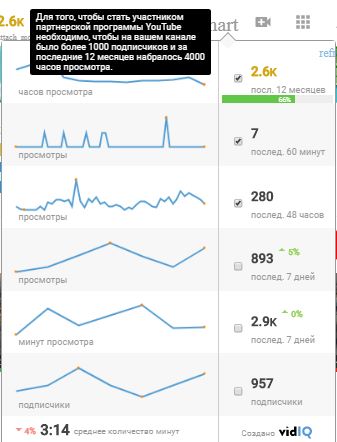
- В поиске вы увидите статистику введенного ключевого слова и его рейтинг (по собственной оценке VidIQ). Также здесь можно включить отображение тегов, если требуется экспресс-анализ метаданных по найденным роликам.
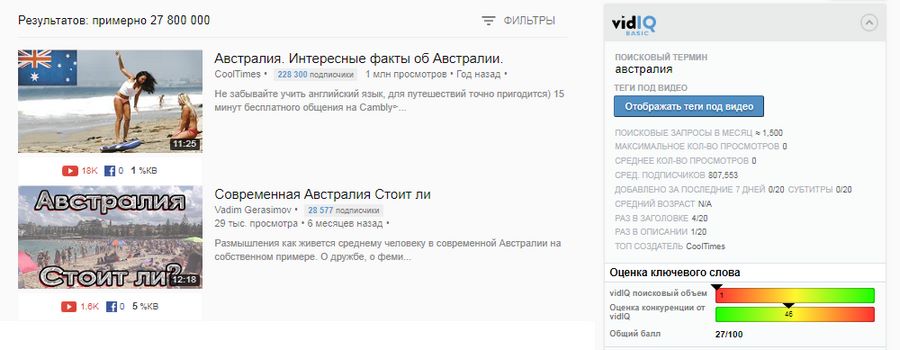
- При воспроизведении любого видео справа будет блок VidIQ Basic. В его верхней части – статистика по вовлеченности (лайкам, комментариям, шерам) и SEO-метрикам. Чуть ниже – общие показатели по подписчикам и просмотрам канала. Последний блок – теги: их можно в один клик скопировать в буфер обмена или выгрузить в CSV.
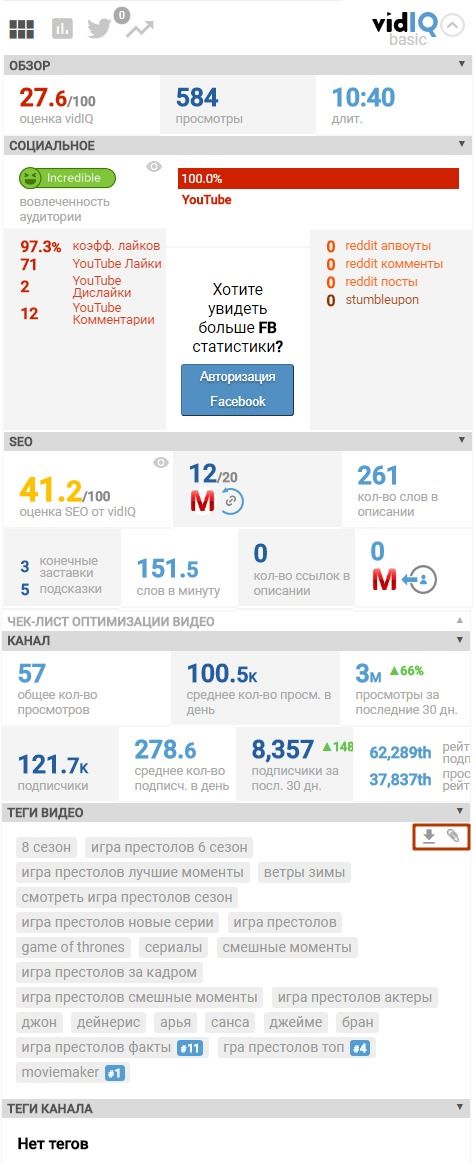
- Рядом со счетчиком просмотров появится кнопка с логотипом VidIQ. В выпадающем меню – пункт «Расширенное встраивание». Функция пригодится тем, кто занимается посевами на сторонних ресурсах.
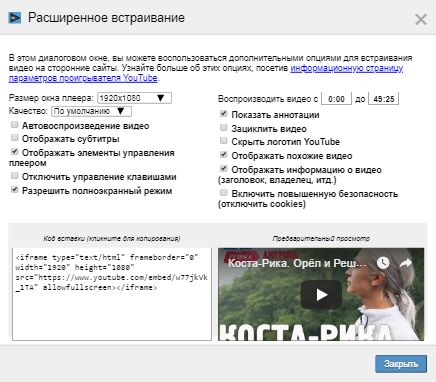
- Под описанием видео – фильтр комментариев. Он позволяет отобрать сообщения, содержащие вопросы / оскорбления / конкретную фразу. Фильтр помогает работе с комьюнити.
Как видите, у VidIQ много бесплатных функций. Для тех, кому их недостаточно, есть подписка. Чтобы, к примеру, открыть доступ к планировщику ключевых слов и историческому анализу данных, нужно платить от 7, 5 $ в месяц.
— TubeBuddy – мощный инструмент для аналитики и оптимизации ютуб-каналов. Расширение есть и для Google Chrome, и для Mozilla Firefox. Рассказываем, что происходит после регистрации и установки плагина:
Справа от воспроизводимого видео появляется блок Videolytics, похожий на сводку от VidIQ. В верхней части – данные по просмотрам, комментариям, лайкам/дизлайкам и шерам. Ниже – информация по просмотрам, подписчикам и общему числу видео на канале. В самой нижней части блока – теги. Они легко копируются в буфер обмена или отдельный тег-лист. Тут же можно посмотреть рейтинги тегов.
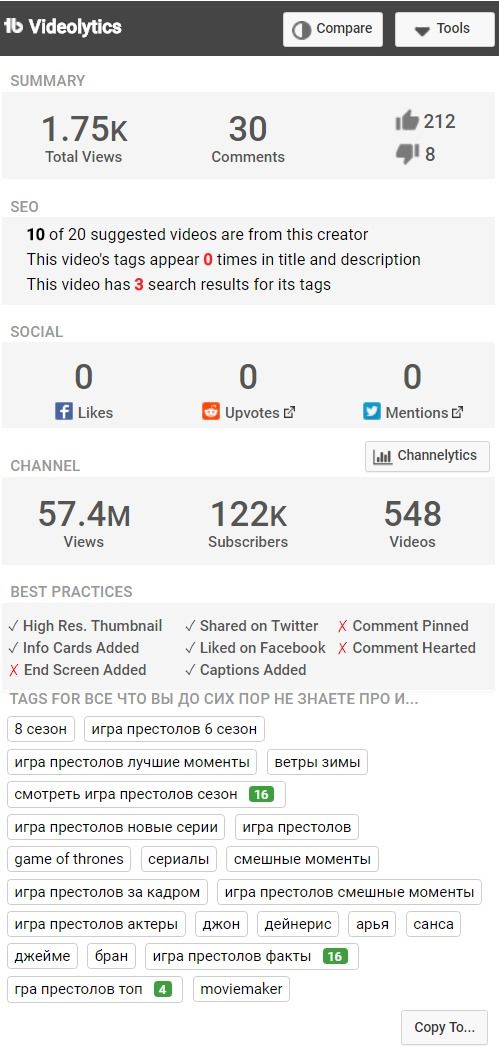
- В шапке Videolytics есть ссылки на вспомогательные инструменты. Compare позволяет сравнивать ролики по вовлеченности, Social Monitor – анализировать обратные ссылки из соцсетей. Search Ranking показывает позиции видео по тегам, а Advanced Embed – помогает встраивать видео на сторонние ресурсы.
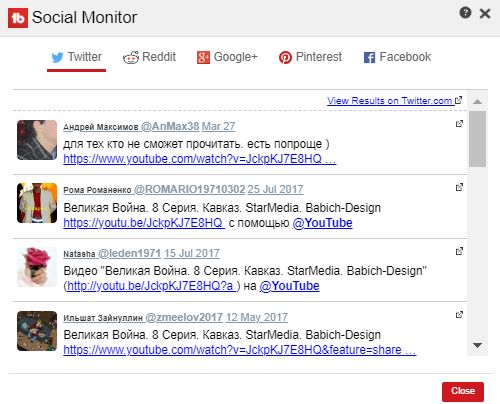
- Если кликнуть на логотип TubeBuddy рядом с поисковой строкой, можно увидеть ссылки на Tag Explorer и Video Topic Planner. Это планировщики тегов и ключевых слов, они пригодятся при оптимизации метаданных.
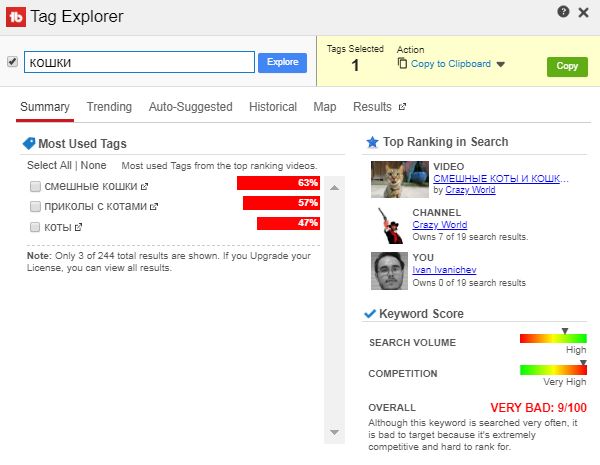
Чтобы снять все лимиты и получить доступ к десяткам других инструментов, включая мониторинг бренда и A/B тестирование, следует перейти на тариф Legend. Его стоимость – 39 долларов в месяц.
— SocialBlade – бесплатный сервис анализа своей и чужой статистики в YouTube, Twitter и Instagram*. Чтобы изучить ее, не обязательно регистрироваться: достаточно указать адрес канала в поисковой строке на главной странице сайта.
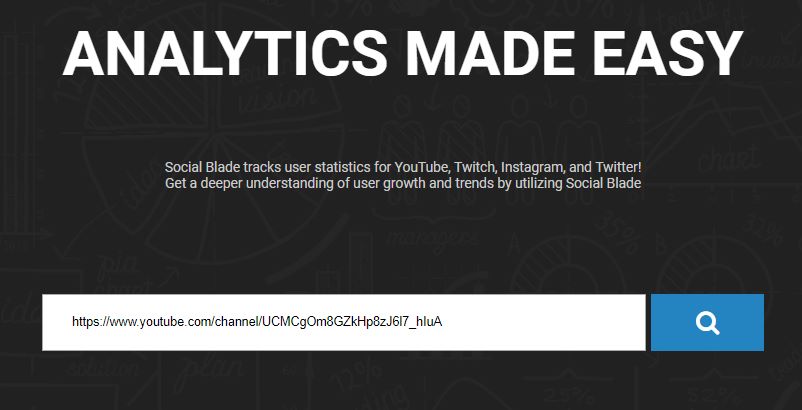
Что умеет сервис:
- На первом экране – дает оценку по собственным показателям, показывает количество подписчиков и просмотров, прогнозирует примерную месячную и годовую прибыль. Здесь подразумевается только доход с партнерки, ведь сервис даже примерно не может знать, сколько стоит рекламная интеграция.
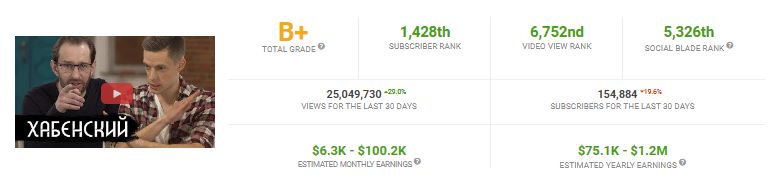
- Ниже выводит таблицу, по которой можно оценить динамику подписчиков, просмотров и прогнозируемого дохода. Если нужны данные за месяц, нужно кликнуть на красную кнопку “See Full Monthly Statistics”.
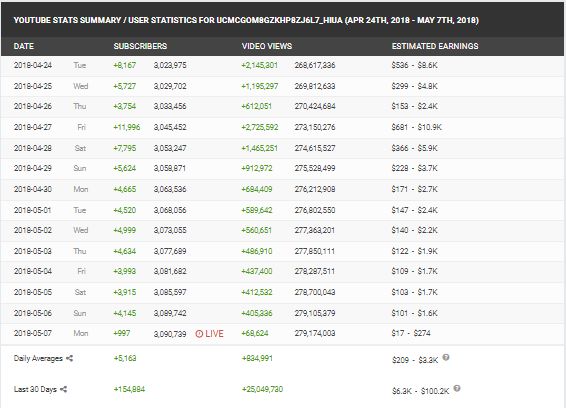
- В последнем блоке – рисует графики, визуализирует статистику по подписчикам и просмотрам.
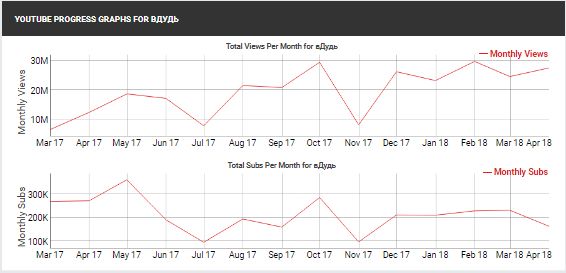
В базе SocialBlade больше 16 миллионов ютуб-каналов.
— Whatstat – российский аналог SocialBlade.
Сервис дает информацию по подписчикам, просмотрам, общему количеству видеороликов и расчетному доходу канала. Искать конкурентов здесь удобнее, так как есть сортировка, а сами каналы разбиты на категории.
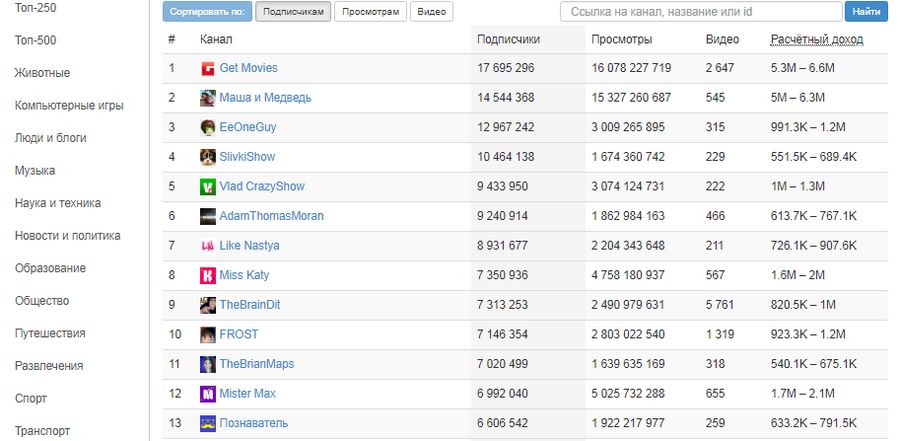
Если открыть страницу конкретного канала, дополнительно мы видим дату регистрации и таблицу с динамикой показателей.
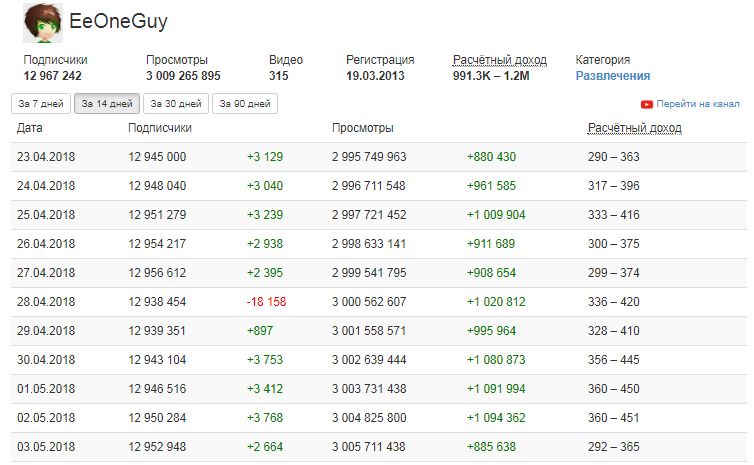
Учитывая имеющиеся знания о ранжировании в YouTube, данных SocialBlade и Whatstat – по подписчикам и просмотрам — явно недостаточно для объективной оценки. Поэтому для поиска и мониторинга конкурентов полезно использовать биржи рекламы у блогеров/a>. В основном каталоги таких сервисов открыты для всех зарегистрированных пользователей и не требуют платной подписки.
— JagaJam – сервис расширенной статистики и аналитики страниц брендов в социальных сетях.
Умеет работать с аккаунтами VK, OK, FB, Instagram*, Twitter, YouTube, Google+ и Pinterest. Позволяет анализировать свою статистику и мониторить конкурентов по 30+ метрикам. Можно настроить автоматическую выгрузку отчетов в PPT или XLS на email.
Кстати, в JagaJam есть открытая статистика по блогерам и брендам, но она ограничена динамикой подписчиков. Для качественного анализа конкурентов этого мало.
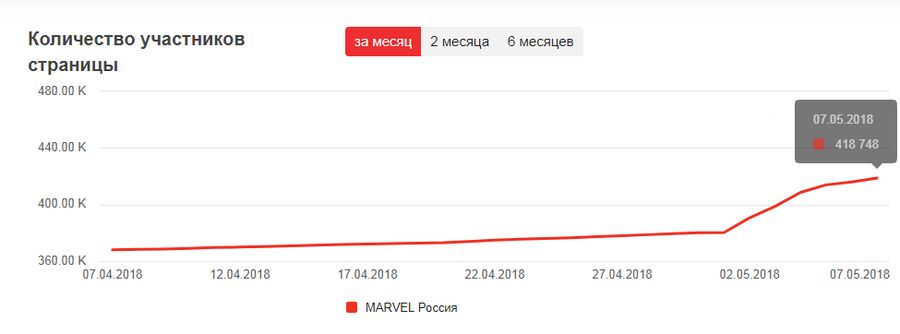
Самый бюджетный тариф – Personal – стоит 2 700 рублей в месяц. Крупным брендам, нуждающимся в помощи выделенного менеджера и глубокой ретроспективе данных, предстоит платить ежемесячно по 40 000 рублей.
У JagaJam есть пробный период – 7 дней.
— Popsters – сервис аналитики контента соцсетей.
Умеет работать с 10 платформами. Дает статистику по подписчикам, просмотрам и вовлеченности, подсказывает оптимальное время публикации контента. Предоставляет инструмент сравнения и возможность выгружать отчеты в PPT, XLSX, PDF.
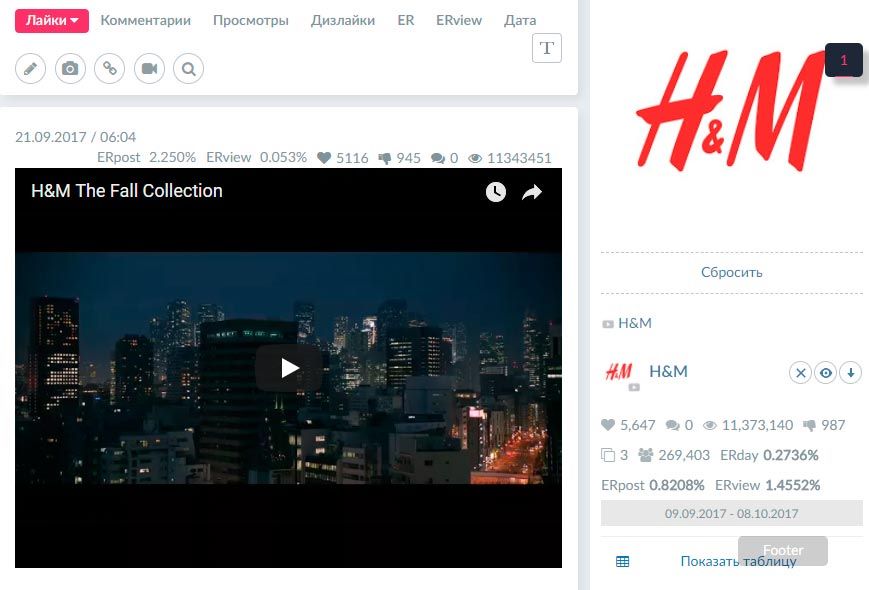
Стоимость подписки зависит от количества аккаунтов в соцсетях и срока пробретения лицензии. Еще есть бесплатный тестовый период на 1 неделю.
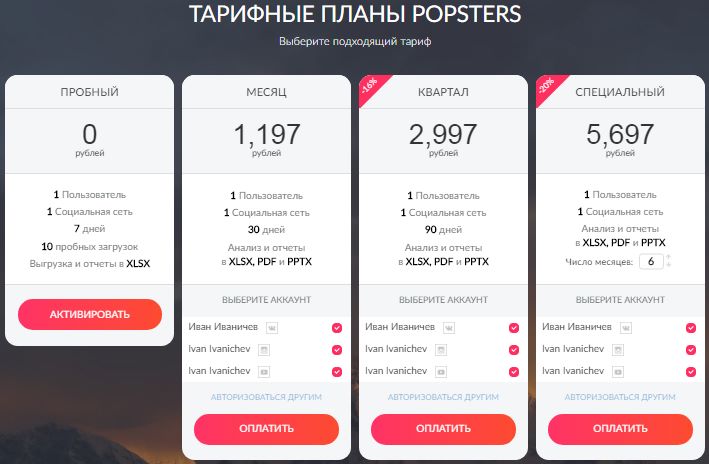
— Livedune – сервис аналитики социальных сетей и поиска блогеров.
Умеет работать с «Ютубом», «Твиттером», «ВКонтакте», «Инстграмом» и даже «Живым Журналом».
Среди возможностей Livedune:
- Анализ аудитории канала по географии, полу, возрасту.
- Оценка показателей вовлеченности в динамике.
- Настройка уведомлений о комментариях.
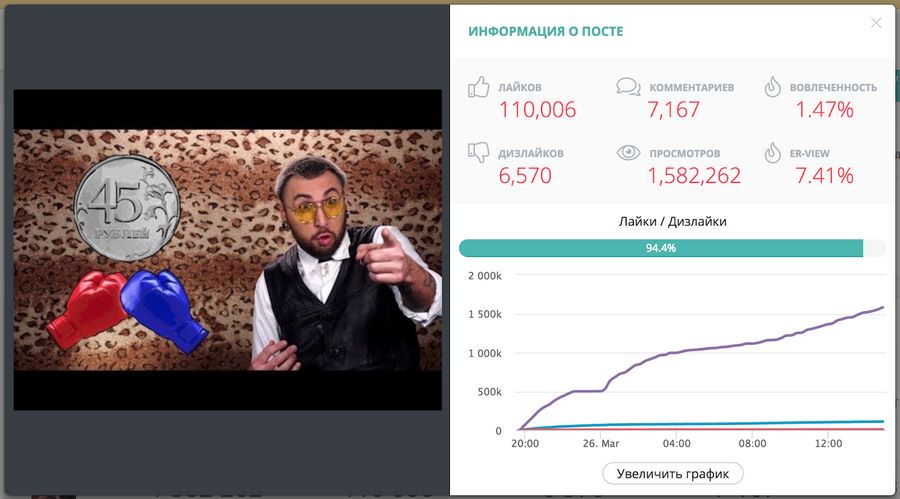
Самый дешевый тариф – «Блогер» – дает право работать с одним аккаунтом. Подписка стоит от 255 рублей в месяц.
Если хотите выгружать любое количество отчетов, следить за 5+ профилями в соцсетях и отслеживать упоминания, то нужно переходить на тариф «Агентство». Цена вопроса – 8 075 рублей в месяц.
Если просто попробовать – есть возможность активировать бесплатный доступ на один день.
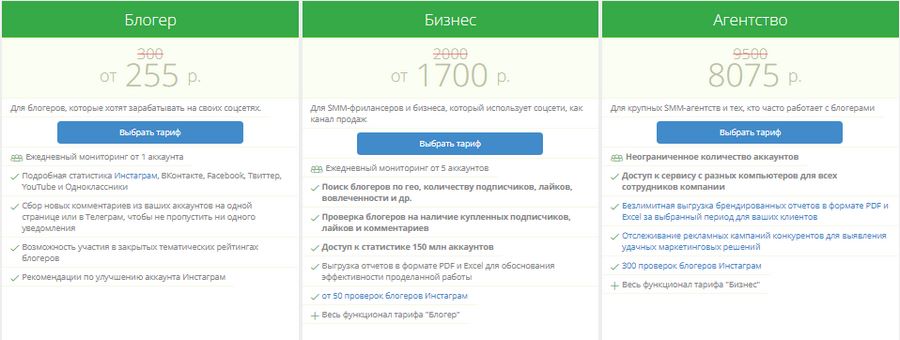
Еще у Livedune есть свои рейтинги блогеров, они доступны без регистрации. Кроме стандартного набора – данным по подписчикам и просмотрам – «Лайвдюн» показывает динамику лайков и топ-видео канала по лайкам. Однако информации по доходам, как в SocialBlade и Whatstat, вы здесь не найдете.
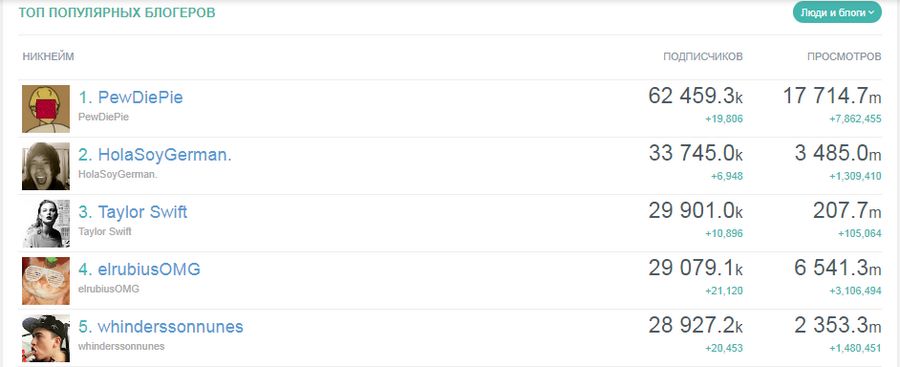
Коротко о главном
— Аналитика обязательна для продвижения на YouTube.
— YouTube Analytics – базовый инструмент, без него никуда.
— Google Analytics в тандеме c YouTube Analytics – мощь.
— VidIQ и TubeBuddy – крутейшие браузерные расширения для анализа себя и своих соперников.
— SocialBlade и Whatstat – для поверхностного анализа чужих каналов.
— JagaJam, Popsters, Livedune – дорогие, но мощные инструменты глубокой аналитики сразу нескольких аккаунтов. И своих, и посторонних.
*Instagram принадлежат Meta, которая признана экстремистской организацией и запрещена на территории РФ